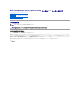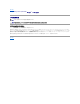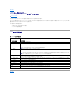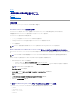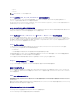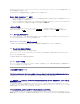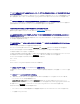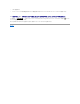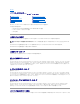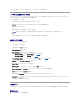Users Guide
アップデートを進める前に、Dell OpenManage コンポーネントのバージョン 4.3 以降をインストールする必要があります。
ハードウェア必要条件エラーの修正
Dell OpenManage Server Update Utility(SUU)を GUI モードで起動し、ハードウェアコンポーネントの必要条件チェックに失敗した場合、コンポーネントのアップグレード、ダウングレード、また
はアップデートを進める前に、ハードウェアの必要条件をインストールする必要があります。
ハードウェアの必要条件をインストールする方法
1. 必要条件メディアを使用して、必要条件レベルを満たすためにシステムをアップデートします。
措置の結果をここで入力します(オプション)。
2. 必要条件メディアを使用して、必要条件を満たしていないシステムを起動します。
3. プロンプトが表示されたら、『Dell サーバーアップデート』メディアを必要条件メディアと交換してシステムを再起動します。
必要条件メディアの作成
必要条件メディアを作成するには、次の手順を実行します。
1. support.jp.dell.com へアクセスします。
2. 企業の IT 部門向けにある 選択 をクリックします。
3. ドライバおよびダウンロード をクリックします。
4. ドライバおよびダウンロード ページで、次のいずれかの手順を実行します。
l お使いのモデルの選 択 セクションで、製品モデルの選択 を選択して 手順 5 に進みます。
l サービスタグによる選 択 セクションで、タグの入力 をクリックして 手順 6 に進みます。
5. サービスタグを入力してください フィールドで、デルシステムのサービスタグを入力し、検索 をクリックして 手順 9 に進みます。
6. 製品の選択 リストから、サーバ、 ネットワークストレージ を選択します。
7. 製品タイプの選択 リストから、PowerEdge Server を選択します。
8. 製品モデルの選 択 リストから、使用している PowerEdge システムを選択して 確認 をクリックします。
9. オペレーティングシステム および ドライバ言語 ドロップダウンリストから、システムのオペレーティングシステムと言語を選択します。
10. カテゴリ ドロップダウンリストから、システム管理 を選択します。
11. 表示された結果表の ファイルタイトル 列から、CD ISO - PowerEdge Updates Prerequisites v1.0 をクリックします。
12. ダウンロード をクリックして、PE Updates prereq cd.iso ファイルをシステムに保存します。メディア作成プログラムがインストールされているシステムにこのファイルをコピーし、.iso ファ
イルから起動用メディアを作成します。
この起動可能なメディアが必要条件メディアとなります。
比較レポート
SUU は、システムにインストールされているコンポーネントのバージョンをリポジトリ内で利用されるコンポーネントのバージョンと比較し、その結果を重要度レベルと共に比較レポートに表示します。
重要度のレベル
比較レポートの 重要度 列は、アップデートの重要度を示します。
メモ: メディアドライブがシステムハードディスクドライブの前になるように、システム BIOS の起動順序を設定します。
メモ: 必要なアップデートを完了するために、再起動が必要になる場合があります。画面のプロンプトによって指示されるまでは、メディアを取り出さないでください。